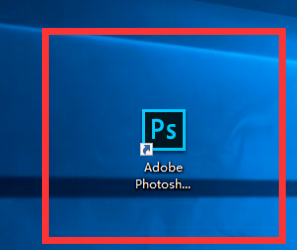
psd格式是一种图形文件,使用PS软件的朋友一定不陌生,此格式文件可以存储Photoshop中所有的图层、通道,参考线等等。下面,我就给大家介绍一下打开psd文件的方法,一起来了解一下吧
psd文件如何查看呢?近来有不少网友询问打开psd格式文件的方法,其实打开psd文件的方法有很多,Photoshop软件,图片查看器,连爱奇艺也可以打开psd文件。今天,我就将打开psd文件的方法分享给你们
psd文件打开方法
1、下载Photoshop软件
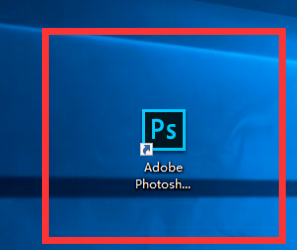
文件图-1
2、打开PS软件,然后鼠标选中psd文件,将其拖入打开的Photoshop软件中即可打开
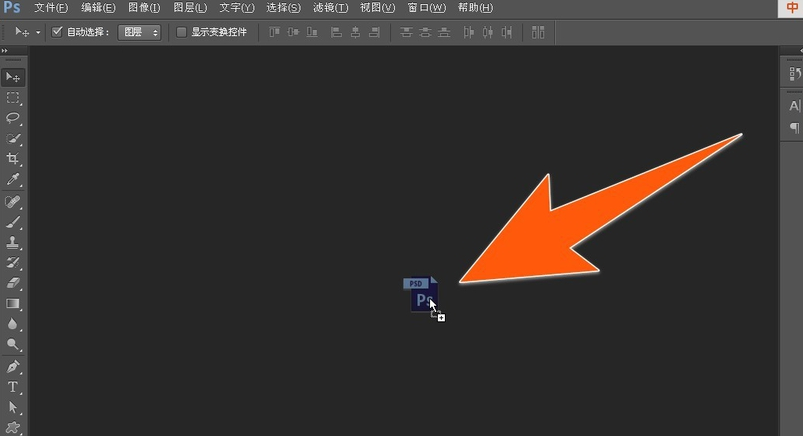
psd图-2
2、也可以点击Photoshoppsd左上角的文件,选择打开,选择需要打开的psd文件,点击打开
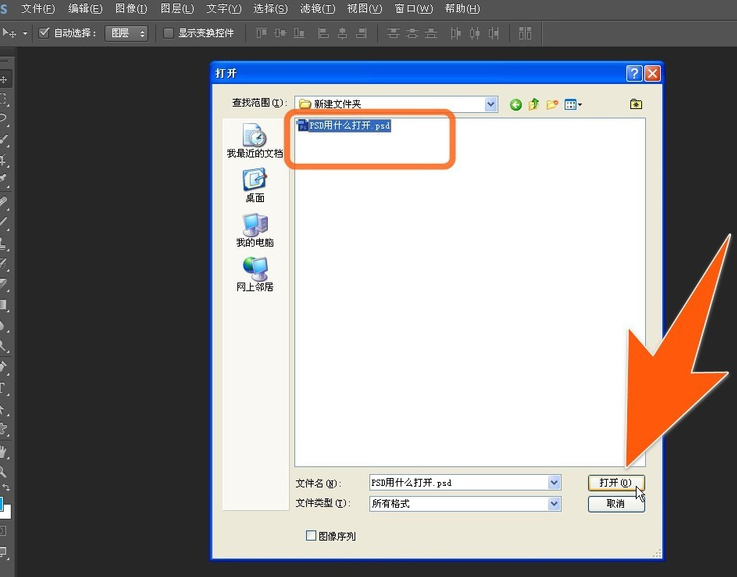
psd文件如何查看图-3
4、我们也可以使用照片查看器查看psd文件,右击psd文件,打开方式选择照片查看器就可以打开啦
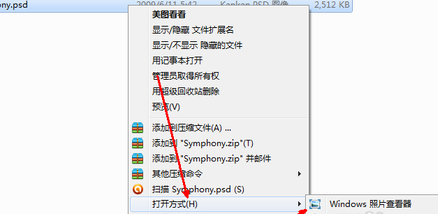
文件图-4
5、如果实在是什么都没有,右击psd文件,尝试一下爱奇艺打开,竟然打开了

psd图-5
以上就是打开psd文件的方法了,希望能帮助到各位






 粤公网安备 44130202001059号
粤公网安备 44130202001059号